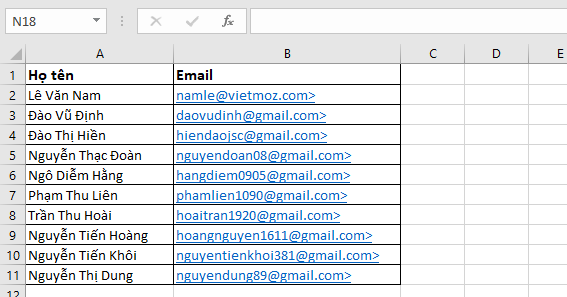Việc chuyển danh bạ từ Excel sang Outlook sẽ vô cùng cần thiết nếu bạn lưu trữ danh bạ ở Excel. Bạn có thể dễ dàng xuất chi tiết các liên hệ, danh bạ được lưu trữ trong Excel để import vào Outlook bằng cách lưu trang tính dưới định dạng CSV. Vậy cách làm cụ thể như thế nào? Mời bạn theo dõi bài viết sau để biết cách làm nhé.
Ví dụ ta có file Excel chứa danh bạ như hình dưới. Để chuyển danh bạ sang Outlook thì các bạn hãy làm theo các bước sau.
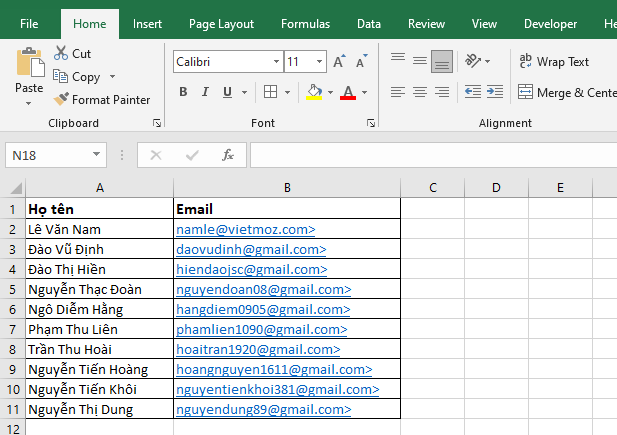
Bước 1: Đầu tiên, các bạn chọn thẻ File trên thanh công cụ. Sau đó các bạn nhấn vào mục Save As ở danh mục bên trái màn hình. Tiếp theo các bạn chọn mục Browse.
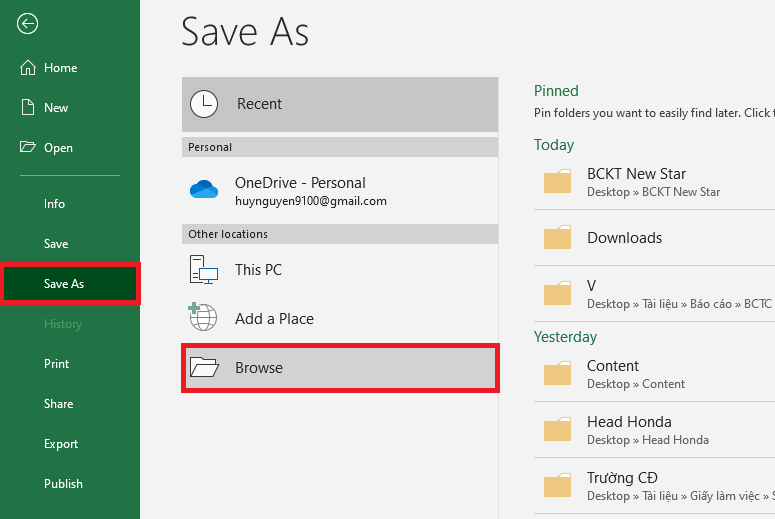
Bước 2: Lúc này, hộp thoại Save As hiện ra. Các bạn chọn vị trí lưu file mới và đặt tên file. Sau đó tại mục Save as type thì các bạn chọn định dạng CSV (Comma delimited) (*.csv). Cuối cùng các bạn nhấn Save để lưu file.
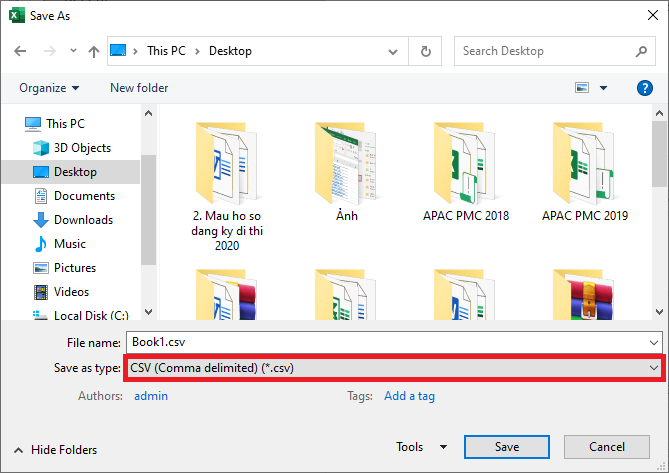
Bước 3: Tiếp theo, các bạn mở Outlook lên. Sau đó các bạn chọn thẻ File => Open & Export => Import/Export.
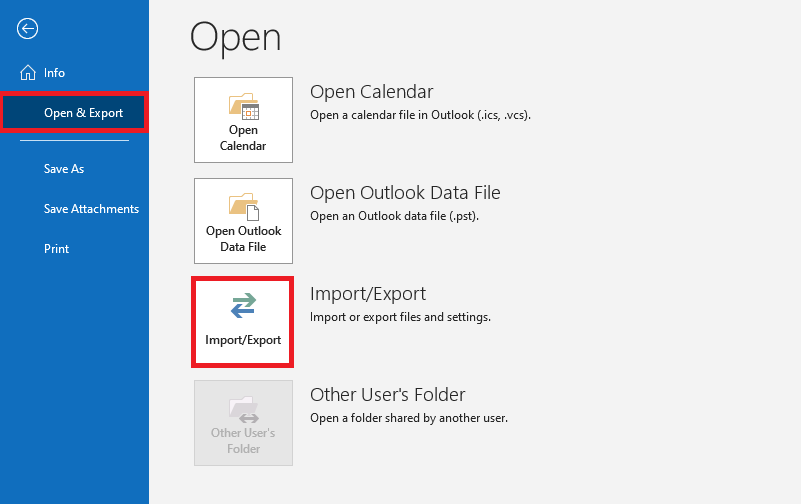
Bước 4: Lúc này, hộp thoại Import and Export Wizard hiện ra. Tại mục Choose an action to perform thì các bạn chọn Import from another program or file. Sau đó các bạn nhấn Next để tiếp tục.
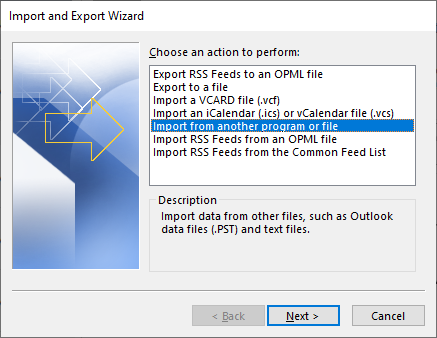
Tiếp theo, các bạn chọn Comma Separated Values rồi nhấn Next để tiếp tục.
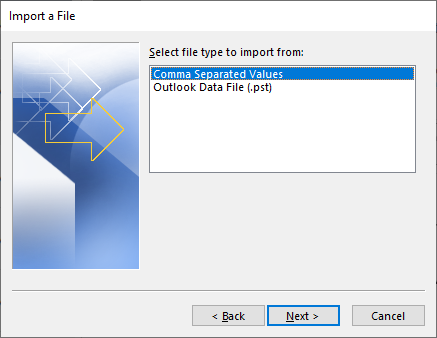
Bước 5: Tiếp theo, các bạn nhấn vào nút Browse rồi tìm tới vị trí lưu file CSV ở bước 2. Sau đó các bạn chọn Replace Duplicates with Items Imported, tức là các liên hệ hiện có trong Outlook sẽ bị đè lên bởi thông tin có trong file được import vào. Rồi các bạn nhấn Next để tiếp tục.
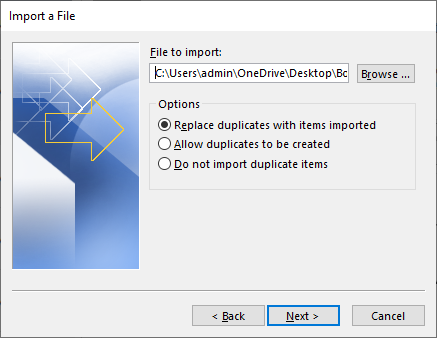
Bước 6: Tiếp theo, các bạn chọn mục Contacts (This computer only) để những liên hệ chuẩn bị chuyển sang sẽ nằm ở đây. Sau đó các bạn nhấn Next rồi chờ một lát là danh bạ sẽ được xuất từ Excel sang Outlook một cách nhanh chóng.

Như vậy, bài viết trên đã hướng dẫn các bạn cách chuyển danh bạ từ Excel sang Outlook. Hy vọng bài viết sẽ hữu ích với các bạn trong quá trình làm việc. Chúc các bạn thành công!
Xem thêm
Cách tự động xuống dòng khi nhập liệu vượt quá độ rộng của cột Excel
Hướng dẫn đổi dấu chấm phẩy sang dấu phẩy trong công thức Excel
Cách khắc phục nhanh lỗi file Excel bị mã hóa, không đọc được nội dung
Cách sửa lỗi “The file is corrupt and cannot be opened” khi mở file Excel
Cách tắt nhanh tính năng bảo vệ văn bản (Protected View) trong Word